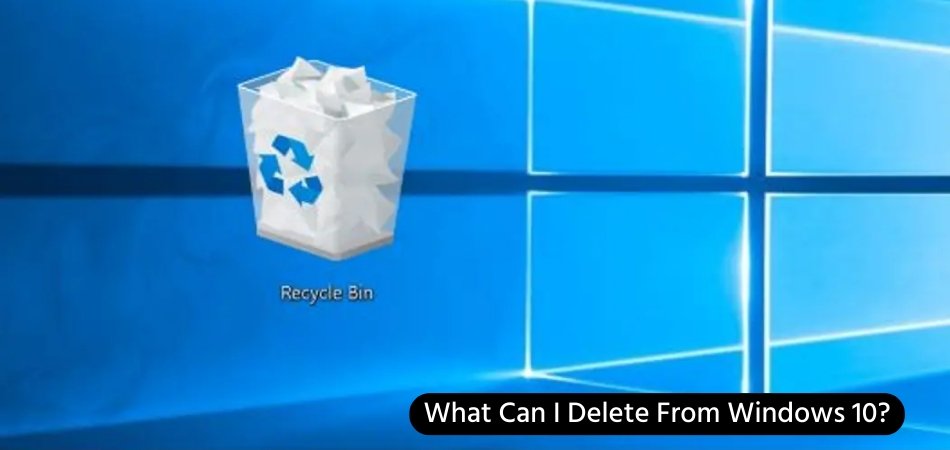
Was kann ich aus Windows 10 löschen?
Wenn Sie wie die meisten Windows 10-Benutzer sind, wissen Sie, dass das Betriebssystem mit vielen integrierten Funktionen und Funktionen verfügt. Aber woher wissen Sie, was notwendig ist und was sicher von Ihrem Computer gelöscht werden kann? In diesem Artikel werfen wir einen Blick auf die verschiedenen Optionen, die Sie zum Löschen unerwünschter Komponenten aus Ihrem Windows 10 -System haben.
Wir werden einige der potenziellen Risiken durchgehen, die mit dem Löschen von Systemdateien verbunden sind, sowie wie Sie die von Ihnen nicht benötigten Elemente finden und entfernen können. Lassen Sie uns also anfangen und herausfinden, was Sie von Windows 10 löschen können!
Sie können eine Vielzahl von Dingen aus Windows 10 löschen, die nicht mehr erforderlich sind. Dies umfasst Programme, Dateien, Ordner und sogar Systemkomponenten. Öffnen Sie dazu das Startmenü und geben Sie "Apps und Funktionen" in die Suchleiste ein. Von hier aus können Sie jedes Programm oder eine App deinstallieren, die Sie nicht möchten. Sie können auch Dateien und Ordner löschen, indem Sie zum Datei -Explorer gehen und die Elemente auswählen, die Sie löschen möchten.
Darüber hinaus können Sie Systemkomponenten wie Windows Store -Apps entfernen, indem Sie zu Einstellungen> Apps und Funktionen gehen.
Was kann ich von Windows 10 entfernen?
Windows 10 ist ein großartiges Betriebssystem, kann aber ziemlich räumlich konsumierend sein. Wenn Sie einen Speicherplatz freilegen möchten, können Sie bestimmte Dateien, Programme und Apps, die Sie nicht verwenden, löschen. In diesem Artikel werden wir diskutieren, was Sie von Windows 10 löschen können, um den Speicherplatz für den Speicherplatz freizugeben.

Unbenutzte Programme deinstallieren
Der erste Schritt, um den Speicherplatz zu befreien, besteht darin, Programme zu deinstallieren, die Sie nicht mehr benötigen. Viele Programme sind unter Windows 10 vorinstalliert und können mit einigen Klicks entfernt werden. Um ein Programm zu deinstallieren, gehen Sie zum Bedienfeld und wählen Sie ein Programm deinstallieren. Wählen Sie das Programm aus, das Sie deinstallieren möchten, und klicken Sie auf Deinstallation.
Temporäre Dateien löschen
Windows 10 erstellt temporäre Dateien, um das System effizienter auszuführen. Diese Dateien können jedoch viel Platz auf Ihrer Festplatte einnehmen. Um temporäre Dateien zu löschen, gehen Sie in das Bedienfeld und wählen Sie freien Speicherplatz frei. Dadurch wird das Dienstprogramm für Disk Aufräumarbeiten geöffnet. Wählen Sie die Dateien aus, die Sie löschen möchten, und klicken Sie auf OK.
Unbenutzte Apps deinstallieren
Windows 10 verfügt außerdem über vorinstallierte Apps, die Sie möglicherweise nicht benötigen. Um eine App zu deinstallieren, gehen Sie zum Startmenü und wählen Sie Apps und Funktionen aus. Wählen Sie die App, die Sie deinstallieren möchten, und klicken Sie auf Deinstallation.
Entfernen Sie unerwünschte Verlängerungen
Wenn Sie unerwünschte Browserverlängerungen haben, können Sie sie entfernen, um den Speicherplatz zu freien. Um eine Erweiterung zu entfernen, öffnen Sie Ihren Browser und wählen Sie weitere Werkzeuge> Erweiterungen aus. Wählen Sie die Erweiterung aus, die Sie entfernen möchten, und klicken Sie auf Entfernen.
Deaktivieren Sie unnötige Dienste
Windows 10 verfügt über viele Dienste, die im Hintergrund ausgeführt werden. Wenn Sie sie nicht benötigen, können Sie sie deaktivieren, um den Speicherplatz für Festplatten freizugeben. Um einen Dienst zu deaktivieren, gehen Sie zum Bedienfeld und wählen Sie Verwaltungswerkzeuge. Wählen Sie den Dienst aus, den Sie deaktivieren möchten, und klicken Sie auf Deaktivieren.
Deaktivieren Sie Startup -Programme
Viele Programme sind so konfiguriert, dass sie beim Start von Windows ausgeführt werden. Diese Programme können viele Ressourcen aufnehmen und Ihr System verlangsamen. Um ein Startprogramm zu deaktivieren, gehen Sie zum Task -Manager und wählen Sie die Registerkarte Start. Wählen Sie das Programm aus, das Sie deaktivieren möchten, und klicken Sie auf Deaktivieren.
Deaktivieren Sie Windows -Funktionen
Windows 10 verfügt über viele Funktionen, die Sie möglicherweise nicht benötigen. Um sie zu deaktivieren, gehen Sie zum Bedienfeld und wählen Sie Programme und Funktionen aus. Wählen Sie die Funktion aus, die Sie deaktivieren möchten, und klicken Sie auf Windows -Funktionen ein oder aus.
Unnötige Fahrer entfernen
Wenn Sie Treiber installiert haben, die Sie nicht mehr benötigen, können Sie sie entfernen, um den Speicherplatz freizugeben. Um einen Treiber zu entfernen, gehen Sie zum Geräte -Manager und wählen Sie den Treiber aus, den Sie entfernen möchten. Klicken Sie mit der rechten Maustaste auf den Treiber und wählen Sie Deinstallation.
Häufig gestellte Fragen
Wie lautet der Ordner windows.old?
Der Windows.OLD -Ordner ist ein von Windows 10 generierter Ordner, wenn ein großes Update installiert ist. Es enthält eine Kopie der vorherigen Version des Windows -Betriebssystems, mit dem alle Änderungen am System zurückgeführt werden können. Es ist im Allgemeinen sicher, diesen Ordner zu löschen, da er nach Abschluss des großen Updates nicht mehr benötigt wird.
Kann ich den Windows -Setup -Ordner löschen?
Der Windows -Setup -Ordner wird erstellt, wenn Sie ein großes Update in Ihrem System installieren und im Allgemeinen nicht gelöscht werden können. Der Ordner enthält wichtige Dateien, die zur Installation der neuen Windows -Version verwendet werden. Daher kann es zu Problemen mit Ihrem System führen. Es ist am besten, den Windows -Setup -Ordner in Ruhe zu lassen, da er schließlich selbst gelöscht wird.
Ist es sicher, unerwünschte Programme zu löschen?
Es ist im Allgemeinen sicher, unerwünschte Programme aus Ihrem Windows 10 -Computer zu löschen. Öffnen Sie dazu das Startmenü, geben Sie im Suchfeld "Programme hinzufügen oder entfernen" ein und wählen Sie die Option. Dadurch wird eine Liste aller auf Ihrem Computer installierten Programme geöffnet, aus denen Sie die auswählen können, die Sie löschen möchten. Lesen Sie die Anweisungen sorgfältig durch, bevor Sie Programme löschen.
Sind temporäre Dateien sicher zu löschen?
Ja, es ist im Allgemeinen sicher, temporäre Dateien aus Ihrem Windows 10 -Computer zu löschen. Temporäre Dateien werden immer dann generiert, wenn Sie ein Programm verwenden oder im Internet durchsuchen und auf Ihrer Festplatte viel Platz in Anspruch nehmen können. Um temporäre Dateien zu löschen, öffnen Sie das Startmenü, geben Sie "Festplattenreinigung" im Suchfeld ein und wählen Sie die Option. Dadurch wird eine Liste aller temporären Dateien auf Ihrem Computer geöffnet, die Sie auswählen und löschen können.
Was ist der Windows Update -Ordner?
Der Windows -Update -Ordner ist ein von Windows 10 generierter Ordner, wenn ein System -Update installiert ist. Es enthält die Dateien, die für die Installation des Updates sowie die für das Update benötigten zusätzlichen Dateien erforderlich sind. Es ist im Allgemeinen sicher, diesen Ordner zu löschen, da er nach der Installation des Updates nicht mehr benötigt wird.
Kann ich System -Wiederherstellungspunkte löschen?
Die Systemrestaurierungspunkte werden von Windows 10 erstellt, wenn ein System -Update installiert ist, und sie können verwendet werden, um alle Änderungen am System zurückzurollen. Es ist im Allgemeinen sicher, System -Wiederherstellungspunkte zu löschen, wenn Sie sie nicht mehr benötigen, da sie viel Platz auf Ihrer Festplatte einbeziehen können.
So löschen Sie einen System -Wiederherstellungspunkt, öffnen Sie das Startmenü, geben Sie "Systemwiederherstellung" im Suchfeld ein und wählen Sie die Option. Dadurch wird eine Liste aller Systemwiederherstellungspunkte geöffnet, aus denen Sie die auswählen können, die Sie löschen möchten. Wie Sie sehen, gibt es viele Schritte, die Sie unternehmen können, um die Leistung Ihres Windows 10 -Computers zu verbessern und etwas Platz freizugeben.
Unabhängig davon, ob Sie unnötige Programme deinstallieren, große Dateien löschen oder eine Festplattenreinigung ausführen, können diese Schritte Ihnen helfen, die auf Ihrem Computer gespeicherte Daten zu verwalten. Letztendlich können Sie unnötige Dateien löschen, um Ihren Computer reibungslos und schnell laufen zu lassen.








